
2025-04-03 10:04:24来源:softtj 编辑:佚名
在使用无线打印机的过程中,许多用户可能遇到过打印机突然掉网、无法打印的问题。这不仅影响了工作效率,还可能带来不必要的困扰。为了帮助大家更全面地了解这一问题及其解决方法,本文将详细介绍打印机掉网的原因及多种有效的解决策略。
1. 网络环境问题:
- 打印机与计算机或移动设备不在同一局域网内,导致无法搜索到打印机。
- 路由器或光猫设置不当,如连接限制、ip地址冲突等。
2. 打印机设置问题:
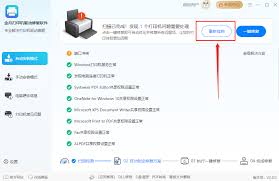
- 打印机未正确连接到路由器或光猫,或连接不稳定。
- 打印机休眠模式或节能设置导致掉线。
3. 设备兼容性问题:
- 不同品牌、型号的手机或计算机与打印机的兼容性差异。
- 打印机驱动程序未更新或安装不正确。
4. 硬件故障:
- 打印机无线网卡性能不佳,无法处理高并发数据。
- 路由器或光猫故障导致网络不稳定。
1. 检查网络环境:
- 确保打印机与计算机或移动设备在同一局域网内。
- 检查路由器或光猫的设置,确保没有连接限制,且ip地址分配正确。
2. 调整打印机设置:
- 将打印机连接到路由器上,并设置固定ip地址,以提高连接稳定性。
- 关闭打印机的休眠模式或节能设置,防止因节能而掉线。
3. 更新驱动程序:
- 访问打印机官方网站,下载并安装最新的驱动程序。
- 使用官方驱动的安装向导进行安装,确保驱动程序与操作系统兼容。
4. 重启设备:
- 尝试重启打印机和路由器,以重置网络连接。
- 在重启后,重新检查打印机的网络连接状态。
5. 切换连接方式:
- 对于wifi direct直连打印的用户,检查手机或计算机是否已连接到打印机的wifi热点。
- 如需更稳定的连接,可考虑将打印机连接到路由器上,使用wifi局域网打印。
6. 升级打印机系统:
- 新机联网后,及时用电脑或手机升级打印机系统,以确保打印机固件与当前网络环境兼容。
7. 使用有线连接:
- 如条件允许,可使用网线将打印机直接连接到计算机或路由器上,以实现最稳定、最快的打印速度。
- 在解决打印机掉网问题时,请确保已备份重要文件和数据,以防意外丢失。
- 如上述方法均无法解决问题,建议联系打印机制造商的客户服务部门,寻求专业帮助。
通过本文的介绍,相信大家对打印机掉网问题的原因及解决方法有了更全面的了解。在遇到类似问题时,可按照上述步骤逐一排查并尝试解决,以确保打印机的正常使用和工作效率。